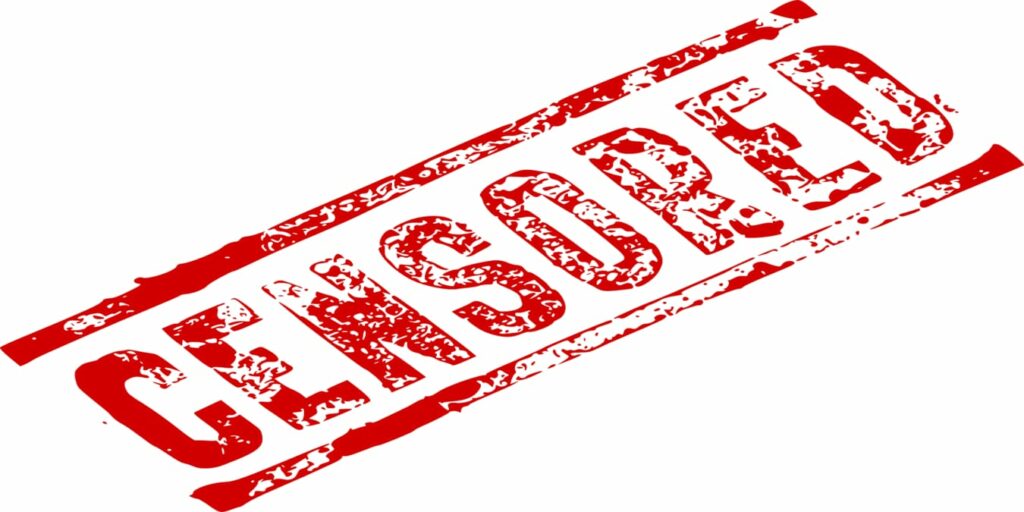Internet es la autopista de la información del mundo. Eso significa que junto con las toneladas de cosas útiles disponibles en línea para su consumo diario, hay una cantidad igual de contenido inquietante y peligroso del que desea mantenerse alejado cuando busca en línea lo que necesita. Ese contenido indeseable está a un término de búsqueda accidental de aparecer en su historial de búsqueda de Google y convertirse en parte de los datos de su perfil en línea. Afortunadamente, Google le ofrece la opción de filtrar contenido objetable mientras usa su motor de búsqueda.
Filtrado de contenido de búsqueda en PC
Acceda a su cuenta de Google yendo primero a su página principal de Gmail. Toca tu foto de perfil en la esquina superior derecha y selecciona la pestaña de la cuenta de Google resaltada en azul.
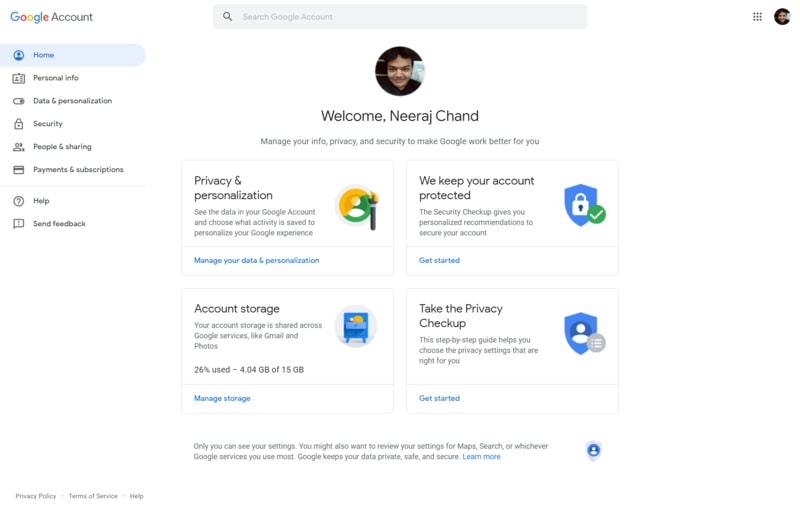
En la nueva página que se abre, haga clic en la opción «Datos y personalización» ubicada a la izquierda. Será redirigido a la página que realiza un seguimiento de sus datos y preferencias de actividad.

Desplácese hacia abajo hasta llegar a la sección titulada Preferencias generales para la Web. La última opción de esta sección se ocupa de la configuración de búsqueda, en la que debe hacer clic.
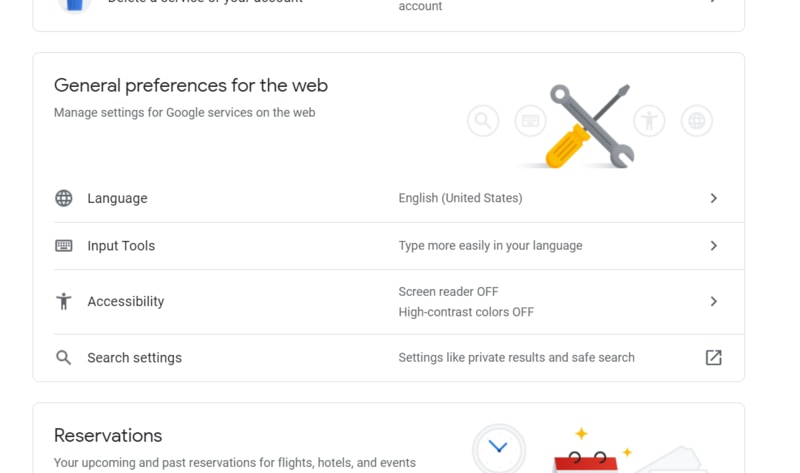
Ahora accederá a la sección de su perfil de Gmail que controla la cantidad de filtrado al que desea someter sus búsquedas en Internet.
Haga clic en el cuadro junto a las palabras «Activar SafeSearch» cerca de la parte superior de la página.
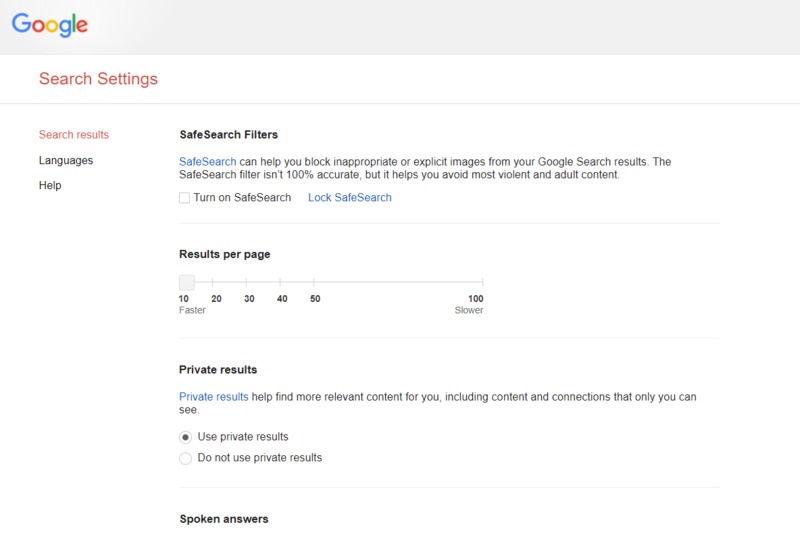
Desplácese hacia abajo hasta la parte inferior de la página y haga clic en «Guardar» en el cuadro azul en la parte inferior de la pantalla. Aparecerá una pequeña ventana que confirma que se ha guardado su nueva preferencia.

Además, si desea bloquear SafeSearch en su computadora para que otras personas que usan el dispositivo no puedan deshacer la configuración de SafeSearch, haga clic en las palabras azules «Bloquear SafeSearch» y siga las indicaciones para confirmar primero su identidad de Gmail y luego confirme que desea ENCIENDA la cerradura.
Filtrado de contenido de búsqueda en Android
A través de Chrome:
Configurar la opción SafeSearch en tu teléfono móvil es prácticamente idéntico al proceso seguido en tu PC, con un diseño ligeramente diferente.
Una vez más, vaya a la página de inicio de su cuenta de Google en su navegador Chrome.
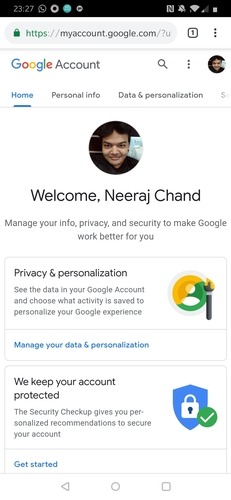
Desplácese hasta la sección Datos y personalización.
Desplázate hacia abajo hasta la sección de Preferencias Generales de la Web donde encontrarás el menú de Configuración de Búsqueda.
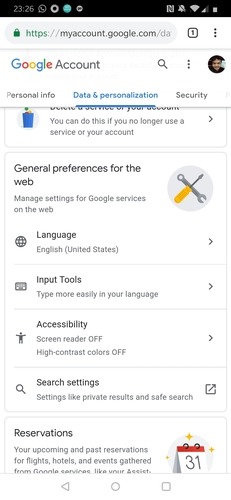
Después de tocar en «Configuración de búsqueda», seleccione la opción «Filtrar resultados explícitos» que aparece en la pantalla. Se guardará su nueva configuración.
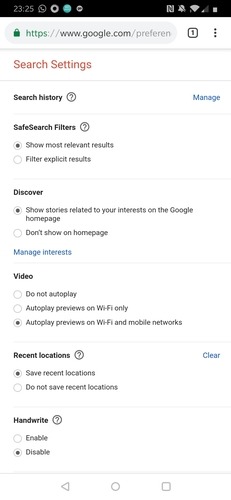
Para deshacer SafeSearch en Android o PC, repita los pasos discutidos anteriormente y, en el paso final, simplemente anule la selección de las opciones «Filtrar resultados explícitos» o «SafeSearch», respectivamente.
A través de la aplicación de Google:
Abre la aplicación.
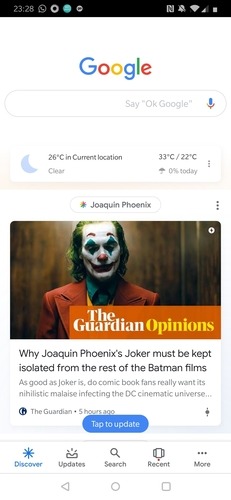
En la parte inferior derecha, toque los tres puntos para «Más».
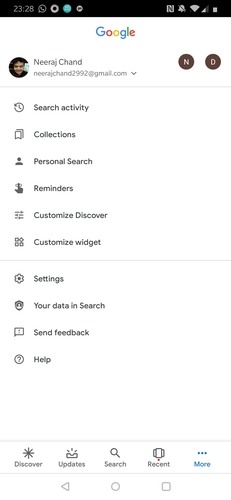
En la página que se abre, vaya a Configuración.
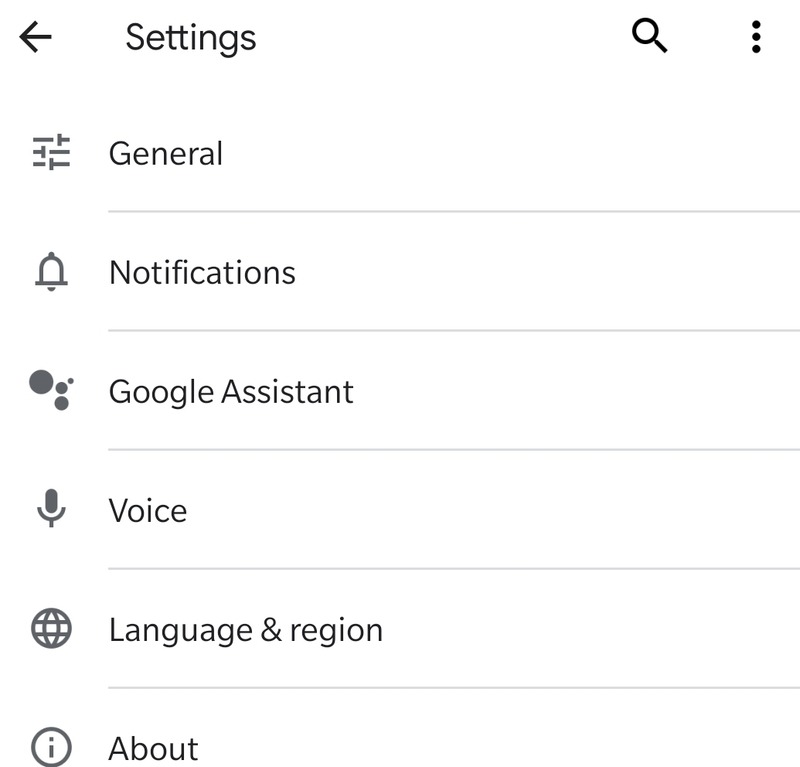
Seleccione Generales.
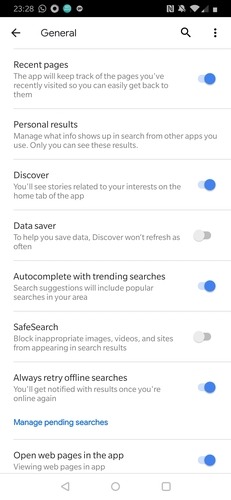
Desplázate hacia abajo hasta que veas la opción SafeSearch y toca ON en el interruptor junto a ella.
Conclusión
SafeSearch es una herramienta simple y poderosa para garantizar que su computadora esté protegida contra el peor tipo de contenido que Internet tiene para ofrecer. Sin embargo, recuerde que, dado que SeafeSearch usa IA, a veces puede filtrar contenido que le resulte útil y que clasifique como «Contenido explícito». Por eso es una mejor idea mantener los términos de búsqueda lo más específicos posible. Otra solución es mantener SafeSearch desactivado y simplemente usar el modo de incógnito mientras busca algún tema que no desea que aparezca en su página de historial de Internet.